Thêm nguồn cấp RSS từ các trang bên ngoài vào trang web của bạn
Applies To
SharePoint Server 2016 SharePoint Server 2013 Enterprise SharePoint trong Microsoft 365 SharePoint Foundation 2013Bạn có thể hiển thị thông tin từ một trang bên ngoài bằng cách thêm phần web trình xem RSS vào một trang trên trang web của bạn. Ví dụ, bạn có thể sử dụng phần web trình xem RSS để hiển thị thông tin như báo cáo tin tức và thời tiết. Để hiển thị nhiều nguồn cấp RSS, chỉ cần thêm nhiều phiên bản của phần web vào trang. Trong một số trường hợp, bạn cũng có thể sử dụng phần web này để theo dõi các thay đổi trong thư viện, lịch và danh sách trên các trang khác.
Quan trọng: Đối với SharePoint trong Microsoft 365, phần web trình xem RSS chỉ sẵn dùng trong SharePoint cổ điển.
Bạn cần thực hiện hai thao tác để thêm và cấu hình một phần web trình xem RSS:
-
Lấy URL cho nguồn cấp RSS.
-
Thêm và cấu hình phần web trình xem RSS.
Bước 1: lấy URL cho nguồn cấp RSS
Các bước để lấy URL cho nguồn cấp RSS của bạn có thể khác nhau tùy thuộc vào trang web mà bạn đang nhận được URL từ đó.
-
Đi đến trang web, danh sách hoặc thư viện nơi bạn muốn nhận nguồn cấp RSS.
-
Trên trang hoặc trên thanh công cụ Internet Explorer, chọn logo RSS

-
Bấm chuột phải vào nối kết đăng ký nguồn cấp này , rồi chọn sao chép lối tắt.
Mẹo: Để dễ dàng truy nhập địa chỉ khi bạn đang cấu hình phần web trình xem RSS, dán nó vào Notepad hoặc một tài liệu trống.
Quan trọng: Phần web trình xem RSS không thể dùng nguồn cấp RSS từ một site SharePoint khác mà không có thêm một số cấu hình bổ sung bởi người quản trị máy chủ, bao gồm việc bật xác thực Kerberos trên trang trại SharePoint, nơi site của bạn được lưu trữ. Nó không thể dùng bất kỳ nguồn cấp RSS nào từ các trang SharePoint Online.
Bước 2: thêm và cấu hình phần web trình xem RSS
-
Đi đến trang trên trang web nơi bạn muốn thêm phần web trình xem RSS .
-
Ở đầu trang, để sửa trang, hãy chọn sửa

Lưu ý: Nếu lệnh sửa không xuất hiện, có thể bạn không có quyền sửa trang.
-
Chọn vị trí bạn muốn thêm phần web trình xem RSS , rồi chọn chènphần web>.
-
Bên dưới thể loại, chọn Content Rollup. Bên dưới phần web, hãy chọn phần web trình xem RSS , rồi chọn Thêm (tìm nút ở bên phải trong site được đặt cấu hình cho các ngôn ngữ từ trái sang phải).
-
Trong phần web trình xem RSS, hãy chọn nối kết mở ngăn công cụ . Nếu hộp thoại xuất hiện sẽ nhắc bạn muốn lưu các thay đổi trước khi tiếp tục, hãy chọn OK.
-
Trong ngăn công cụ trình xem RSS , dán URL cho nguồn cấp RSS vào trường URL nguồn cấp RSS .
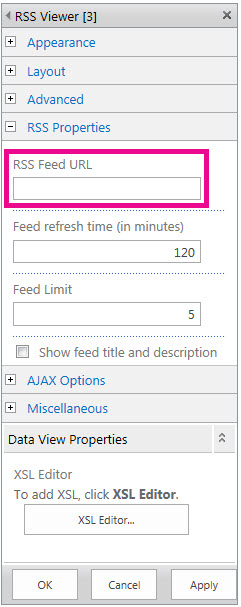
-
Trong trường nguồn cấp dữ liệu , hãy xác định số mục bạn muốn người xem Hiển thị cùng một lúc.
-
Sửa đổi các thuộc tính phần web khác, nếu cần.
-
Khi thực hiện xong, hãy chọn OK. Nguồn cấp RSS Hiển thị trong phần web.
Để biết thêm thông tin về RSS và sử dụng nguồn cấp RSS, hãy xem mục xem thêm.










